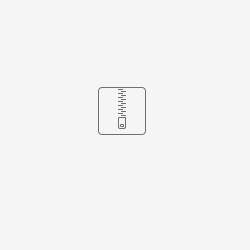Um die Funktionen herunterzuladen, klicken Sie auf das unter diesem Text befindliche Symbol:
Betätigen Sie nun die Schaltfläche [Herunterladen] und wählen Sie einen geeigneten Speicherort auf Ihrer Festplatte oder einem Serverlaufwerk.
Um eine Funktion in die erweiterte Suche zu importieren, klicken Sie mit der rechten Maustaste auf den Ordner Benutzerdefinierte Suchen bzw. Öffentliche Suchen. Wählen Sie aus dem Untermenü den Punkt "Importieren (Datei)" aus.
Im darauf folgenden Dateiauswahldialog wählen Sie die heruntergeladene XML-Funktion auf Ihrer Festplatte aus und klicken auf [Öffnen].
Nach dem Import der beiden Funktionen müssen noch die gewünschten Auswertungsparameter von Ihnen festgelegt werden. Wählen Sie dazu die entsprechende Auswertung aus und klicken anschließend auf [Ändern].
Ziffer I.1
Für jede Suchabfrage ist für die entsprechenden Stichtage wiederholt anzupassen.
Alle Datumswerte innerhalb der Bedingungen müssen dazu angepasst werden, das bedeutet, Sie müssen alle Datumswerte, welche in der jeweiligen Suche unter dem Reiter „Bedingungen“ zu finden sind, auf den gleichen Datumswert setzen, welcher für die Auswertung gewünscht ist.
Bsp.: in der Suche 1.1 „Personen mit gültigen KWS zum Stichtag (Datumswerte anpassen)“ sind neun Datumswerte hinterlegt, welche alle auf den gleichen gewünschten Stichtag gesetzt werden müssen.
An der Seite befindet sich ein Scrollbalken, über den Sie unterhalb der bereits angezeigten Bedingungen noch weitere Bedingungen finden, bei denen der Stichtag ebenfalls angepasst werden muss.
Vermeiden Sie bitte die Nutzung des Mausrades, da sonst schnell ungewollte Veränderungen in vorhandenen Bedingungen möglich sind. Ziehen Sie den Scrollbalken stattdessen manuell mit gedrückter Maustaste nach unten.
Bezogen auf den WBK-Inhaber wird bei dieser Suche für das Bedürfnis die Waffe mit der jeweils laufenden Nummer 1 ausgewertet.
Ziffer I.2
In der jeweiligen Funktion brauchen Sie über [Ändern] einfach nur den auszuwertenden Zeitraum ändern.
Für die Funktionen wurde bereits eine Gruppierung nach ausstellender Behörde mit einer darunter erscheinenden Anzahl an betroffenen Erlaubnissen im Layout eingestellt, sodass Sie die für Ihre Zuständigkeit relevanten und selbst erteilten Erlaubnisse filtern können.
Bei dieser Auswertung gibt es keine Unterteilungsmöglich nach Bedürfnis.